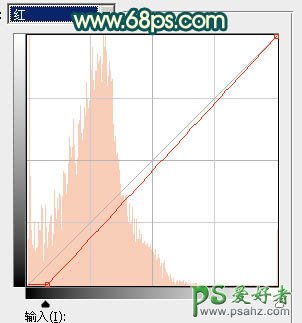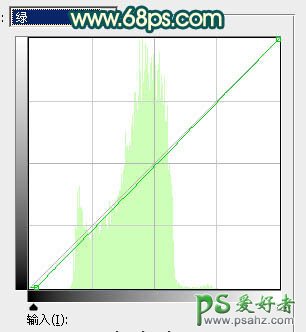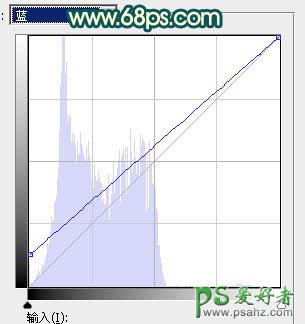当前位置:PS爱好者教程网主页 > PS调色教程 > 教程
PS女生照片调色:给街头围墙边的唯美女生写真照调出甜美的青红色(4)
时间:2016-01-13 09:34 来源:PS调色教程实例 作者:青红色 阅读:次
3、按Ctrl + J 把当前可选颜色调整图层复制一层,不透明度改为:60%,效果如下图。
<图9>
4、按Ctrl + Alt + 2 调出高光选区,按Ctrl + Shift + I 反选,然后创建曲线调整图层,对RGB、红、绿、蓝通道进行调整,参数设置如图10 - 13,效果如图14。这一步把图片暗部调暗,并增加青蓝色。
<图10>
<图11>
<图12>
<图13>
<图14>
最新教程
推荐教程